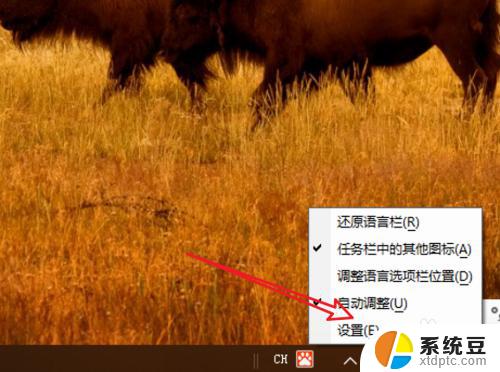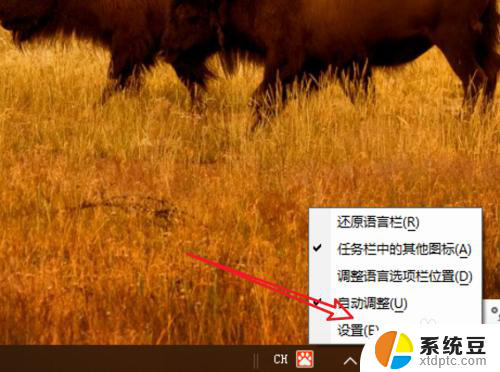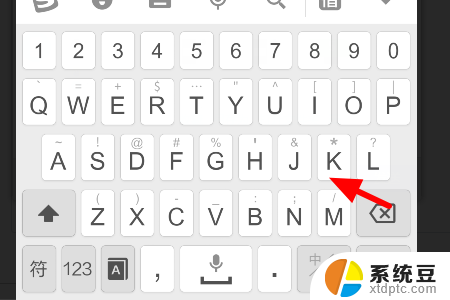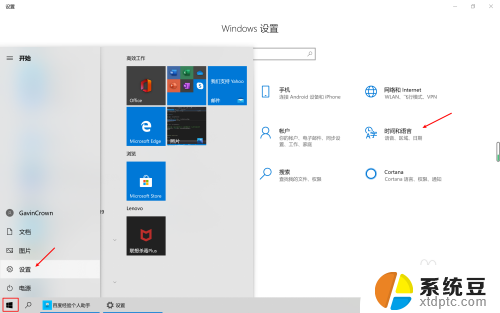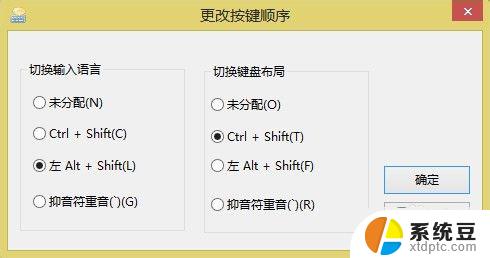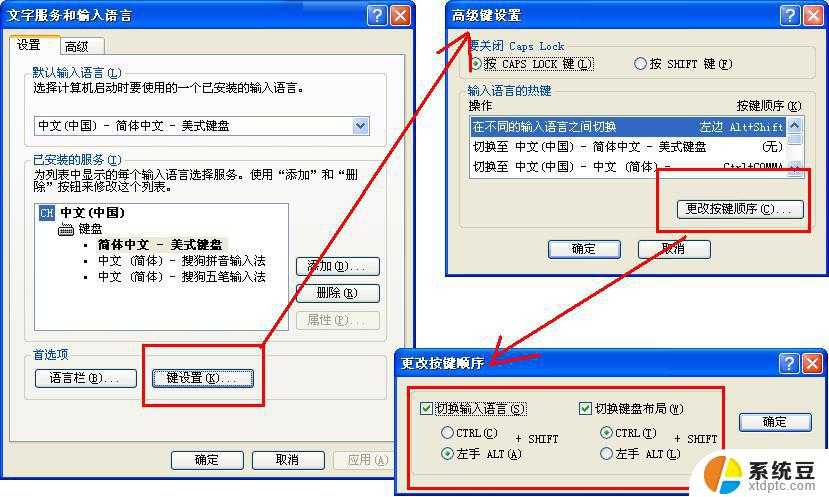输入法怎么切换半角全角 WIN10自带输入法中全角半角切换的快捷键设置教程
更新时间:2024-01-10 13:51:44作者:xtang
在WIN10自带输入法中,切换半角和全角是我们常常需要用到的功能,半角和全角的切换关乎到我们在使用电脑时输入字符的准确性和流畅度。有些人可能对该功能的快捷键设置并不熟悉。本文将介绍WIN10自带输入法中全角半角切换的快捷键设置教程,帮助大家更好地掌握这个实用的功能。
具体步骤:
1.首先左键点击任务栏左下角的开始菜单,选择设置。
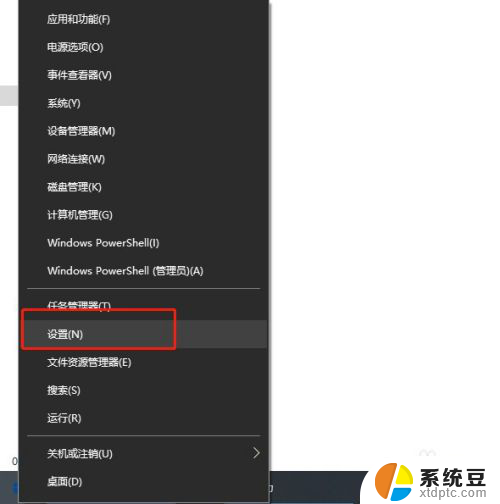
2.在设置窗口内,选择“时间和语言”。
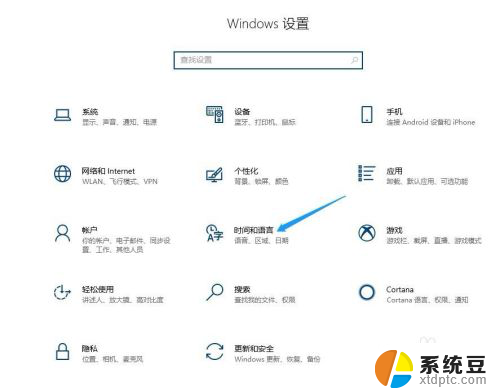
3.在打开的新窗口中点击左侧边栏的“语言”菜单项
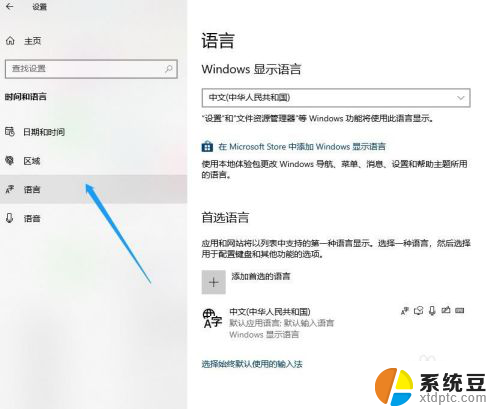
4.展开要设置的语言,接着点击出现的“选项”。
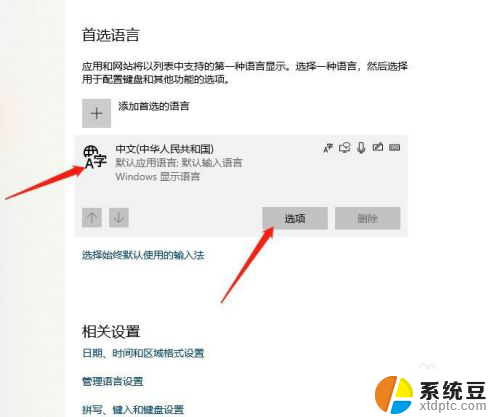
5.展开微软拼音,继续点击选项按钮。
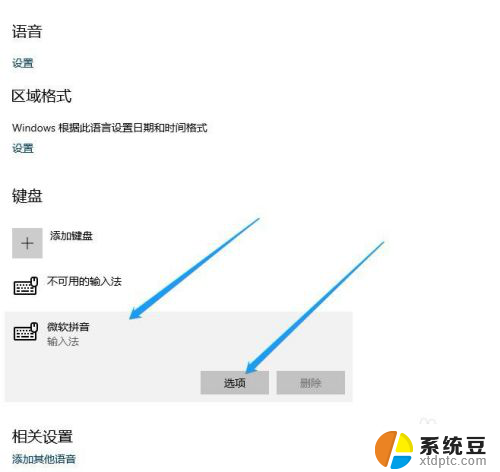
6.在弹出输入法的相关设置窗口内点击“按键”。
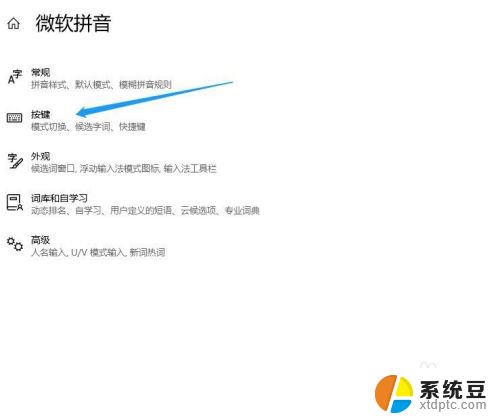
7.找到全/半角切换选项,选择shift+空格。这样就可以利用快捷键切换全/半角了。
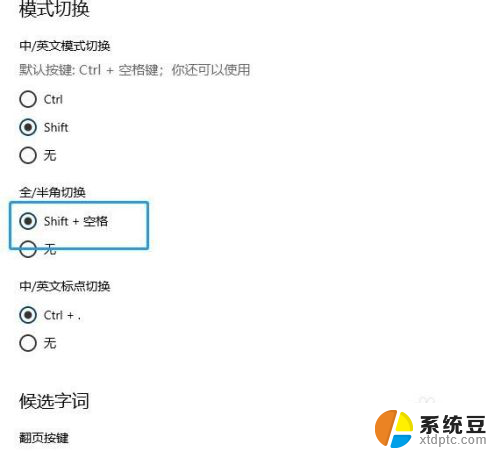
以上就是输入法如何切换半角全角的全部内容,有需要的用户可以根据以上步骤进行操作,希望对大家有所帮助。